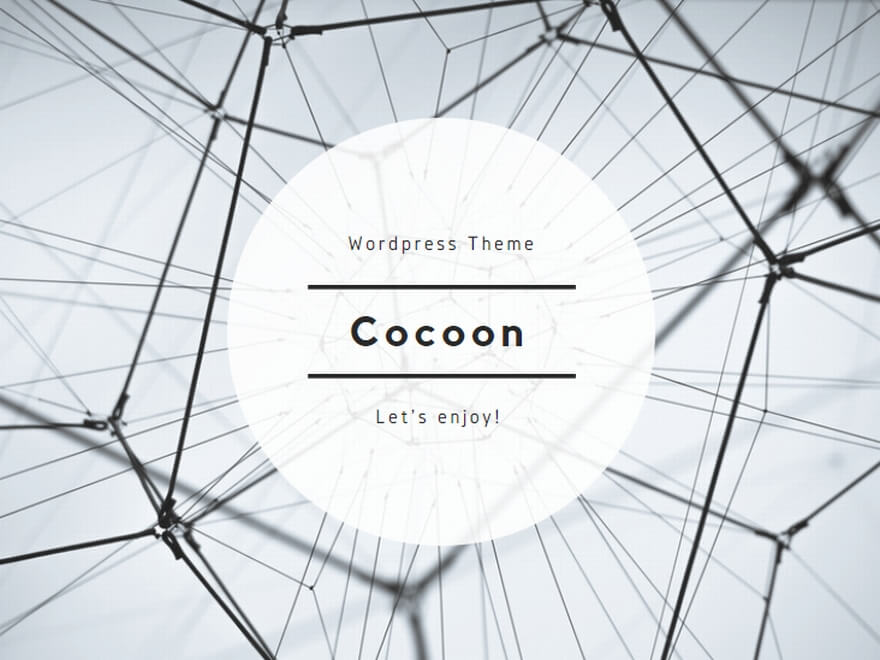始めに
IC-705はUSBケーブル一本でPCやタブレットに接続してFT8の運用ができるので非常に便利で、山岳移動でのFT8運用に活用してきました。しかし、周波数やアンテナと機器の設置状況によりUSBケーブルに電波が干渉してCAT制御が乱れたり、USBケーブルを通じてノイズが混入するなどの欠点も確認できました。
IC-705のファームウェアが更新されバージョンが1.20以降は、内蔵されているWiFi機能に「親機機能」が追加されました。ネット等の情報を見ていたらこの親機の機能が追加されたことで、WiFi接続でFT8の運用ができる記事がありこのブログを参考にWiFi接続によるFT8運用にトライしてみました。以下の内容は自分なりにトライした状況と気が付いたことを掲載しています。
FT8の運用ではなくても通常の無線運用を大きなPCのディスプレイでコントロールできるので結構楽しいです。 wfviewは無料のソフトなので試してみる価値はあると思います。
*OSはWindows10が搭載されているタブレットで試験をしました<2022/01/12>
*Windows11(64)では、仮想ヌルモデムであるcom0comのデジタル署名をシステムが認識しないため動作未確認です。<2022/1/25>
*Wfviewのバーションが最新では1.5になっていますが、下記の内容は1.2dでの内容です。 1.5版はWfvierは正常に動作しますが、Wfvierの音声連携が不良のようで、WJST-xで受信はOKですが、送信がNGです。(2022/12/01)

1.IC-705側の設定
IC-705のファームウェアはVer.1.20以降が対象です。最新はVersion 1.26(2021/07/09)になっていますので最新のバージョンにアップデートされることをおすすめします。
1-1 WiFiの設定

MENU から SETをタッチして、WLANの設定をします。

WLAN設定をタッチします。

最初はWLAN設定画面(1/2)の1pageにWLANは「OFF」になっています。「ON]になっている場合は以降の設定変更ができませんので「OFF]に切り替えてから、下記の設定作業を実施します。

接続タイプをタッチして、接続タイプの選択画面に遷移

接続タイプを「親機(スマートフォン、PCを接続)を選択します。

接続設定画面で接続に必要な各情報を設定します。ここで設定した情報でPCやタブレット等とWiFi接続とセキュリティを保って接続できるようになりますので、重要な情報です。
SSID はWiFi接続にPCやタブレットと接続する時にIDになります。初期値はIC-705。最大文字数は32文字まで。わかりやすい名称がよい。
パスワード はPCやタブレットからIC-705に接続するときのパスワードでPCやタブレットの接続時に入力します。8文字以上で63文字まで。
IPアドレス wfviewとの接続に使用されます。wfviewのsettingで使用。192.168.59.1 で固定のため、変更不可です。
この3点は接続に必要な情報で忘れないようにメモしておきます。

WLAN設定の2/2ページに移動して、「リモート設定」をします。

リモート設置の1/2ページにはwfviewの設定で必要な情報があります。 コントロールポート(UDP)欄に表示されている「50001」のポート番号で、デフォルトで「50001」になっていることを確認します。このポート番号が、CI-Ⅴの制御に使用されます。
*シリアルポートの「5002」を使用すれば、GPSの信号も利用できると思われますが、未確認です(トライしたがNGでした)。wfviewのロードマップによるとリリース2で検討されるようです。
次に リモート設定画面の2/2ページに移動

ネットワークーザ1をタッチして、ユーザ情報を設定します。
ネットワーク無線機ネームの 「IC-705」 はwfviewが正常に接続された時に右下に表示されます

ネットワークユーザ1の情報を設定します。
ネットワークユーザ1IDはwfviewの設定(接続)で使用される識別子でネットワークユーザー1のパスワードとペアで使用します。このIDとパスワードはwfviewの設定に必要な重要事項なのでメモして忘れないようにしておきます。
*WiFi接続に使用されるIDはIC-705とWiFi接続するためのIDとパスワードと、ここで設定しているIDとパスワードの2種類があり、それぞれWiFi接続用とwfviewで使用するポート番号用のIDとパスワードになるようです。(この理解でよいか?)
次にオーディオ関連の設定をします
SETの2/3ページ で 外部端子 を選択
MENU>SET>外部端子 1/3ページ を表示して WLAN AF/IF出力を選択

WLANの場合の出力を設定

WALによる出力は「IF」に変更、AFスケルチはIFの場合は影響はないと思われますがOFFとしました。
外部端子設定の2/3ページに移動して、WLANの場合の変調入力関連の設定をします。

WLANの変調入力レベルはデフォルトの50%としました。PCやタブレットのオーディオ設定との関連性があるので、50%でもOKでした。
変調入力(DATA ON)は WLAN に変更します。 この項目が「MIC,USB]の場合は変調がのりません。また、この設定項目は、PRESETの設定項目にも入っていますので、PRESET機能でデータモードを切り替えている場合は、設定変更が必要になります。USB接続と併用する場合はPRESETを2種類用意しておくと運用に便利です。 案外、この変更を忘れて出力がでないなどと慌てることがあります。

PRESET項目にWLAN用を追加してみました。
移動時に切り替えて使用。
2.IC-705とPCやタブレットとの接続確認
今までの設定(リモート設定)を有効にするために、一度だけ電源をOFFにして再起動します。
IC-705のWLAN設定を「ON]にします。

WLANマークが表示されていることを確認。WLANを「ON」にするとWLANマークが表示される。
ここまでで、IC-705側の設定は終了です。
2.PCやタブレットのWiFi接続をして接続を確認。

①には 接続設定(親機)で設定した、SSIDとパスワードで接続します。上記の画面は正常に接続されていることがわかります。
これで、IC-705とPCやタブレットがWiFi接続されました。
3.PCやタブレットに必要なアプリの準備
WiFiを利用して無線機のコントロールをするために必要になるアプリをダウンロードしておきます。
- wfview
アマチュア無線愛好家がIcomアマチュア無線を制御するために開発したプログラムです。 wfviewは無料のオープンソースソフトウェアです。
wfviewは、USBシリアル接続またはOEMネットワーク(イーサネットまたはwifi)接続のいずれかを使用して最新のIcomリグを制御します。 ライブのリアルタイムスペクトラムアナライザデータが表示され、リグコントロールも表示されます。 追加のプログラムは、疑似端末デバイス(linuxおよびmacOS)、仮想シリアルポートループバック(windows)、またはhamlib互換のrigctldサーバーを使用してCIVバスに接続します。
*Wfviewのバーションが最新版は1.5になっていますが、下記の内容は1.2dでの内容です。 1.5ではWJST-xで受信はOKですが、送信がNGです。(2022/12/01)
- com0com
ヌルモデムエミュレータ
Windows用の仮想シリアルポートドライバー *Windows11での動作は未確認
- VB-CABLE
VB-Audio CABLEは、仮想オーディオケーブルとして機能するWindowsオーディオドライバーです。 マルチフォーマットオーディオエンジンのおかげで、VB-CABLEは設定なしで使用できます!
- Visual C++ 2015 再頒布可能パッケージ(必要に応じて 32ビットバージョン)
wfviewのインストール時に「VCRUNTIME140.dll MSVCP140.dll]不足のエラーが発生する場合に必要となるパッケージ
3-1 wfviewのダウンロード
wfviewのHP(download)からダウンロードします。

wfviewは32ビットのソフトです。現在は1.1と1.2dの2つのバージョンがあります。私はためしに1.2dのテストバージョンを使用してみました。
このソフト(1.2dでは)32ビットバージョンの「Visual C++ 2015 再頒布可能パッケージ」が必要になります。私が使用しているタブレットにはこのパッケージがないためにインストール時じエラーが発生。このパッケージは32ビット用になるので、大半のタブレットやPCにはインストールされていないと思われます。最初は、wfviewが64ビットだと思っていたので32ビット用をインストールしないで手間取ってしまった。
3-2 com0com のダウンロード
com0com のダウンロードページからダウンロードします。

3-3 VB-CABLE
VB-CABLE のダウンロードページから

3-4 Visual C++ 2015 再頒布可能パッケージ(必要に応じて 32ビットバージョン)
これはwfvireを動作させるために必要なパッケージで、動作させるPCやタブレットにインストールされていない場合に(vcruntime140.dll、MSVCP140.dll)がみつからないエラーが発生しました。
再配布パッケージはMicrovert社からダウンロードします。32ビット用をダウンロードします。私はついでに64ビット版もダウンロードしてインストールしておきました。
Microsof社のダウンロードページに下のほうの下記の場所からダウンロードします。

4.各APのインストール
4-1.Visual C++ 2015 再頒布可能パッケージ(必要に応じて 32ビットバージョン)
PCおよびタブレットにこのパッケージがインストールされていない場合にwfviewのインストールの前にこのパッケージをインストールします。32ビット版なので大半のPCやタブレットにはインストールされていないと思われます。私の使用しているタブレットやPCにはインストールされていませんでした。タブレットには64ビット版もインストールされていなかったのでついでにインストールしました。

メッセージに従ってインストールします。
4-2.com0comのインストール

x64をインストール

インストール画面で StartMenu Shortcuts、CNCA0<>CNCB0、COM#<>COM# のレ点はそのままでのデフォルトで「Next]してインストールします。
インストールしたら

をクリックして、状況を確認します。 私はここで1ポートの組み合わせを追加しました。(GPS用のシリアルポートとして)

インストール時にデフォルトでCOM#<>COM# としておいたので、空の次のポートを自動的に設定されています。ここでは、COM5とCOM6のペアが作成されています。
対のポートを追加する場合は、「Add Pari]により追加できます。 [Apply]により設定を保存します。この処理は1回だけ実行すればOKです。ここで設定したペアのCOM番号(COM5、COM6)はwfviewとWSJT-Xで使用しますので、メモしておきます。
正常にインストールされたことを、Windowsのデバイスドライバー一覧で確認します。

com0com – serial port emulators がデバイスドライバーとして登録されています。

COMポートにCOM5とCOM6が登録されています。 COM7とCOM8は追加で登録したので、この一覧に表示されていますがなくてもOKです。
ここでペアとなるポートはcom0comの設定で指定したCOM5-COM6 および COM7-COM8 になります。
4-3. VB-CABLE のインストール

インストーラーに従ってインストールします。何事もなく(途中でメッセージは表示されない)インストールは終了します。
インストールが終了したら、Windowsのデバイスドライバーの一覧でインストールされたことを確認します。

VB-Audio Virtual Cable がサウンド、ビデオおよびゲームコントローラーに追加されています。
次にWindowsのシステムでサウンド関連の状況を確認および必要に応じて変更(名前等)します。

ここで、名称をCABLE ft8-sp および CABLE ft8-mic に変更しました。


VB-CABLE がサウンドに登録されたことが確認できます。 送受信時のレベル調整はWSJT-Xとの連動になりますので、別途調整することになります。
5.wfviewのインストールと設定
下記はバージョンが1.2dをインストールした例になります。





このエラーMSgは「無視」しました。 *指定フォルダにvc_tedist.c86.exe はあるのですが引数で指定されている動作ができないようで、解決策はわかりません。とりあえず動作していますが?です。

インストールは完了までできました。
これからwfviewを起動して接続設定を行います。
その前に、IC-705の電源を入れてWALNをONにして、PCまたはタブレットをIC-705とWiFi接続してから、wfviewを開始します。

WiFi接続ができていることを確認したら
![]()
wfviewを開始して設定を行います。

「View-TAB」が表示されている場合は、「Settings-TAB」 に移動して設定作業を実施します。

Settings-TAB で各項目を設定して、IC-705の制御ができるようにします。
・show full screen : 選択すると、全画面表示になります。(view-TABにもどっても有効)
・Data mod Input : LAN接続するので 「LAN]を選択
・Virtual Serial Port : com0com で設定したペアとなる一方のCOM番号を選択します。今回は、COM5とCOM6のペアとして、ここはCOM6とした
・Connect over Lan : すべての項目が入力したら「Connect]
・Radio IP Address : IC-705 の 接続設定(親機) で表示されている IPアドレスを設定します。192.168.59.1 で固定(変更不可)
・Radio Control Port :IC-705の WLAN>リモート設定 のコントロールポート(UDP)の値で通常は 50001 です。
・Username : IC-705の ネットワークユーザ1ID で入力した ユーザ名を設定
・Password : IC-705の ネットワークユーザ1ID で入力した ユーザ名に対するパスワードを設定
・Audio Output : VB-CABLEにより生成された仮想オーディオを選択、Windowsのサウンド設定で名前を変更している場合はその名前
・Audio Input : VB-CABLEにより生成された仮想オーディオを選択、Windowsのサウンド設定で名前を変更している場合はその名前
・Save Settings : 各項目の入力が終わり正常に接続されたことを確認できたら、設定値を保存。
設定が終了して、IC-705との接続設定例

Connect over LAN の「Connect]をタッチして「Disconnct]になったら 接続状態になったので View-TAB に移動して接続状況を確認します

正常に接続されました。ダイヤルで周波数が変更されることを確認します。この状態で、IC-705をWiFiで制御できるようになりました。
6.WJST-Xの設定
次に、WSJT-Xを起動してWSJT-Xの接続先(COM、オーディオ)を変更してWSJT-XがWiFiで運用できるようにします。

無線機の設定タブでCI-Ⅴがコントロールできるように設定を変更します。
・無線機はIC-705を選択 *IC-705のCI-ⅤのアドレスはデフォルトのA4になっていること
・シリアルポート は com0comでペアとして設定し、wfviewで設定したペアとなるCOM番号を設定します。この例では、wfviewでCOM6を設定したので、もう一方のCOM5を設定しています。
・PPT方式は CAT
他の設定値は、USB接続と同様の値になります。
次に、オーディオ設定のためオーディオTABに移動します。

入力と出力の各オーディオを選択します。ここは、VB-CABLEをインストールすることにより生成された仮想オーディオ名を選択します。仮想オーディオ名はWindowsのシステム>サウンドで確認した名称です。この例では名前を変更していますので、デフォルトの名称とは違っています。
これで、WSJJT-XがIC-705とWiFi接続で運用できるようになりました。
8.JTDXの設定
JTDXの場合の設定例は下記になります。JTDXもWiFiで制御できました。


9.wfviewのCPU消費
通常のUSB接続と違って、間にwfviewが入ることによりCPUパワーが消費されることが心配でデコードに影響があるかもしれません。山にもっていくタブレットのCPUは消費電力との兼ね合いで非力なのでどの程度CPUパワーを消費しているか見てみました。

予想通り、wfviewがかなりのCPUパワーを消費しています。でもまだ少し余裕がありそうなのでデコードには影響は少なそうです。
WLANを使用する(WLANをON)ことで、IC-705側の消費電流の増加が気になります。14MHzでのデータモードでの受信時の増加は約50mAでした。50mA前後の増加はやはり多く感じます。このあたりは、「未接続WLANオフタイマー」(初期値:20分)の設定項目があることが納得です。
10.課題等
手持ちのタブレットで試験したところ、昨年に中古で購入したTOSHIBAのS80のタブレットはwfviewのCPU使用率が50%を超えて、WSJT-XやJTDXではデコード数が半分に落ちてしまい、wfviewの動作(反応)が遅く使用には耐えられない状況でした。他の1台は通常に使用できました。CPUが高性能でないと難しそうです。また、CPUパワーが必要になるため、タブレット等の消費電力も増加することになり、山岳移動では不利です。 CATの干渉がなければ、USBケーブル接続のほうが確実で省エネになるようです。
今後の課題は、GPS信号をこのwfviewを通じて取得してPCやタブレットの時刻合わせができるようにすることです。リモート設定画面でのシリアルポート(UDP)を利用すればできそうなのですが、wfviewで5002を指定してもNGでした。しばらくは、IC-705のGPSを使用してタブレットの時刻調整はそのときだけUSBケーブル接続として運用することになりそうです。
*wfviewのロードマップによると、リリース2で検討されるようです。これがサポートされるとさらに便利になりますね。
その他
IC-705をWiFi接続で遠隔制御する場合は工事設計所の届け出が必要になります。
工事設計者の15項備考欄に 第xx送信機は、無線LANにより遠隔操作を行うものです。マニアルからの記載例